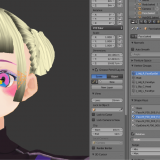はじめに
今回の記事では、VRMのアバターにBlenderでアクセサリーを付け足す方法をご紹介します。
Blender初心者の方は、以下の記事も合わせてご覧ください。アクセサリーがささっとつくれるようになるよ。
つくっていきます
BlenderでVRMを読み込む
BlenderでVRMのファイルを読み込む方法は以下の記事をご覧ください。
アクセサリーを付け足す
みなさまもうすでに付けたいアクセサリーを各々作っているものとして進めます!
今回わたくしは、かわいすぎるうちの子にこのパンダさんの可愛すぎるヘアゴム?をつけてあげたいとおもいます!
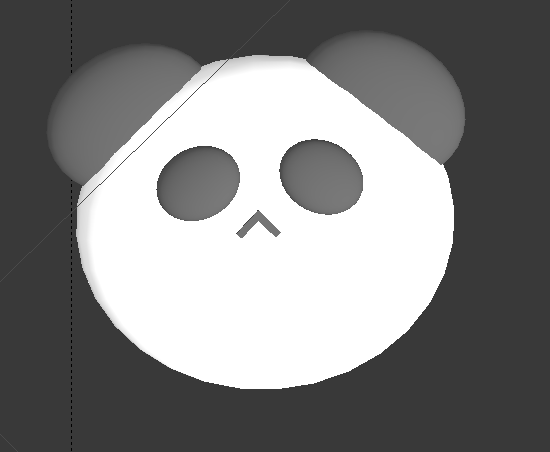
今回装着する可愛すぎるもの
まずどんな感じで付けたいか、付けたいところにアクセサリーを移動させましょう。
…いや、え???可愛すぎません???無理ちゃう????

可愛すぎません???
これをアバターとくっつけるんですが、方法が2種類あるみたいです。
①ボーンのウェイトに塗り込む方法
②親子関係を使う方法
の2種類なんですが、今回は②の親子関係を使う方法で進めたいとおもいます!①のほうもそのうち書きますね。
まず、アクセサリーを選択して、①オブジェクトタブの ②Relationsの ③Parentから親子関係を設定することができます。
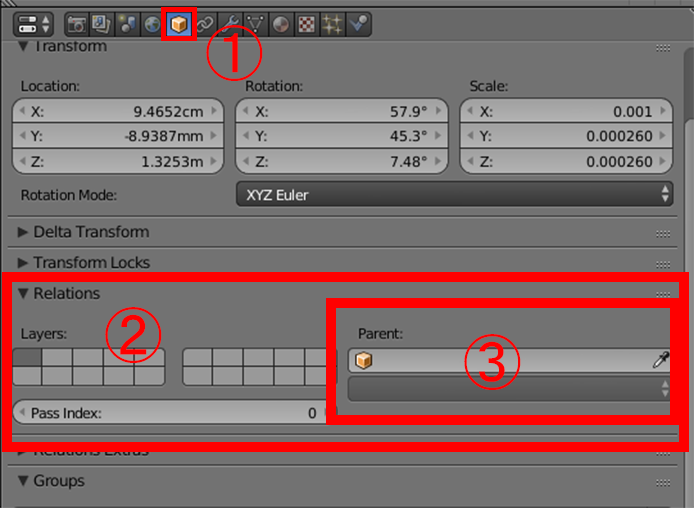
ここから親子関係を設定できます
今回は、メッシュではなくボーンにくっつけたいので、Parentのところの親子にしたい対称をSkeltonにします。
Skeltonを選ぶことでボーンを選択することができます。
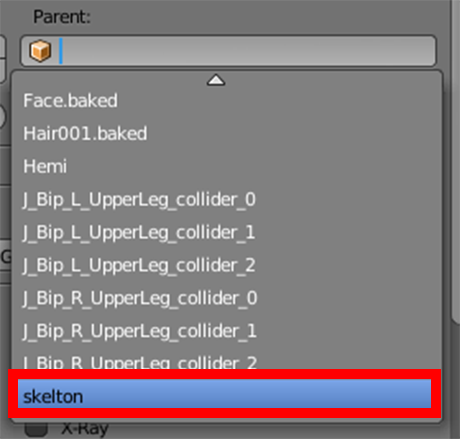
親子にしたいオブジェクトの設定
真ん中の選択をBoneにします。Boneにするとひとつひとつの骨を選択できます。
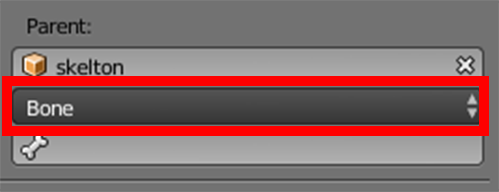
Boneを選択
つづいて、親にしたい骨を選びます。今回はヘアゴムなので、頭の骨をえらびました。
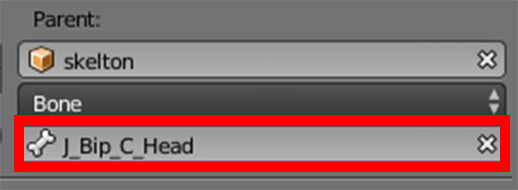
親にしたい骨の選択
すると、さきほどいい感じの位置に配置したヘアゴムが変なところに飛んでいきます。
これはもともと0からの座標にあったオブジェクトが、親の設定によって親の骨からの座標になったためです。
座標値はそのままで、原点がかわったって感じですかね。やはり親には逆らえませんね。
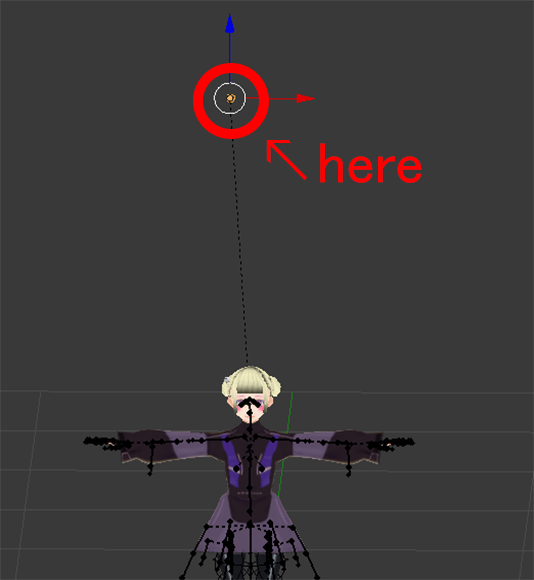
位置がずれます
位置をもういちどいい感じの位置に配置します。
もう片方も同じように設定して、一度アーマチュアを選択して、ポーズモード(※)に切り替えて親に設定したボーンを動かしてみましょう。
こんな風にちゃんとくっついていればオッケーです!!!!?
可愛い!!!

ちゃんとつけれてますね!
※アーマチュアを選択した状態でCtrl+Tabを押すと骨の選択が水色になります。この状態をポーズモードといって、骨を回転させることでポーズを変えることができます。
書き出そう、STYLYに入れよう
アクセサリーをつけれたら、書き出しましょう!
VRMを書き出す方法は、二つあります。
①FBXで書き出す方法
②Unityと連携する方法
です。両方のやり方を記載しますが個人的には②が好きです。
①FBXで書き出す
VRMは最初から諸々の設定がされているので、追加したパーツにはその設定が反映されません。
なので、VRMとして使用したい場合は一旦FBXで書き出して、Unityに入れてVRMに変換します。
やり方は以下の記事をご覧ください。
https://styly.cc/tips/blender-vrm-export1/(近日公開予定)
②Unityと連携する
じつはUnityにBlenderのファイル(.blenderファイル)をそのまま入れることができます。
それをすると、Blenderで編集したらすぐUnityに反映されるのでアクセサリーの位置とか微調整が入ってもわざわざ何度も書き出さなくて済むのです。こんな便利なこと、最近初めて知ってビビり散らかしました。
やり方は以下の記事をご覧ください!
https://styly.cc/tips/blender-vrm-export2/(近日公開予定)
いかがでしたか?この記事が良ければ高評価、コメントをお願いします!(これはネタです)